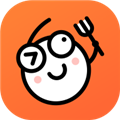word自动生成目录不全怎么办
2025-03-10 13:03:01来源:hsysdianji编辑:佚名
在使用word进行文档编辑时,我们经常需要插入目录以便读者能够快速定位到所需的内容。然而,在使用“自动生成目录”功能时,可能会遇到目录不全的情况,即目录中的条目数量少于实际的章节或段落。为了确保目录完整无缺,你可以按照以下步骤操作:
首先,检查文档中所有的样式是否正确应用。word会根据文档中的样式自动生成目录。因此,如果你的某些章节没有出现在目录中,可能是因为这些章节没有使用正确的样式。
其次,刷新目录。在文档中选中目录,然后点击鼠标右键选择“更新域”,在弹出的菜单中选择“更新整个目录”。这样可以确保目录中的信息是最新的。
最后,检查目录级别设置。在“引用”选项卡下的“目录”中选择“自定义目录”,在弹出的对话框中,可以设置目录的级别。如果你发现目录中缺少某些级别的,可以在这里调整目录的级别设置。
如何更改word自动生成目录的格式
在使用word生成目录时,有时会发现目录的格式不符合预期,例如字体大小、颜色、行间距等。要更改目录的格式,可以遵循以下步骤:
首先,右击目录区域,选择“编辑域”。在弹出的对话框中,点击“选项”按钮。在这里,你可以修改目录的格式和样式。
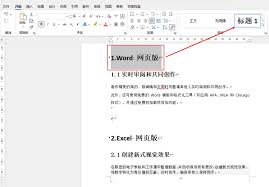
其次,选中目录区域,点击“开始”选项卡下的“样式”组中的“更多”按钮,然后选择“样式窗格”。在样式窗格中,找到“1”、“2”等样式,点击右下角的小箭头,打开样式设置窗口。在这里,你可以更改字体、字号、颜色等格式。
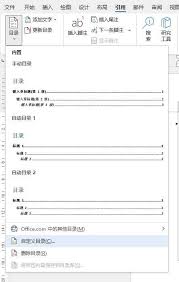
最后,如果上述方法不能满足需求,可以手动编辑目录。选中目录区域,然后按下ctrl+shift+c组合键复制目录格式。接着,选中目录中的文本,按下ctrl+v组合键粘贴格式。这种方法虽然有些繁琐,但可以实现对目录格式的完全控制。